- 印刷する
記事の要約
この要約は役に立ちましたか?
ご意見ありがとうございます
目的
最初のマシンのセットアップ方法を学ぶ前に、チューリップのマシンモニタリングの基本を学ぶ
この記事では、以下について学びます:
- チューリップのマシンモニタリング機能の機能
- アプリをセットアップせずにマシンデータを追跡する方法
Tulipでは、メニューバーの「Shop Floor」オプションにある「Machines」ページを使用して、Tulipでマシンデータを管理できます。
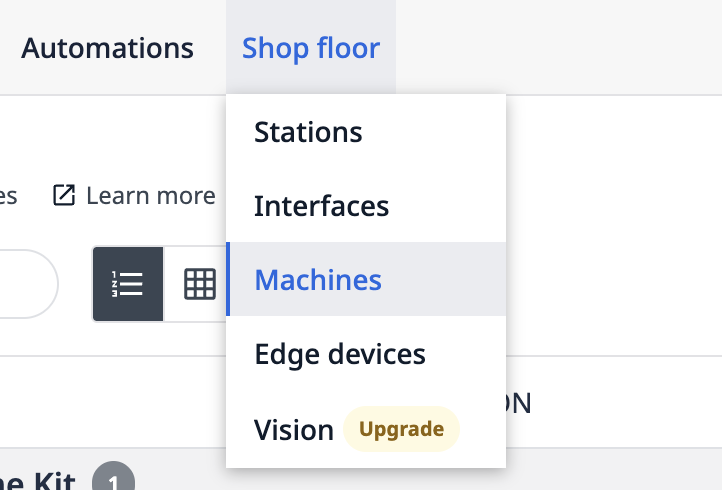
チューリップでマシンデータをモニターするには、2つの方法があります:
- **アプリなし:**アプリなし:OPC UAコネクタを設定し、OPC UAフィールドをチューリップのアトリビュートに接続するだけで、データの追跡と分析を開始できます。
- アプリ**内:**人間中心のデータ(監査、機械検査、メンテナンス履歴)と機械データをリアルタイムで組み合わせる必要がある場合、人間データと機械データを組み合わせるために、Tulip Playerで実行できるアプリをセットアップする必要があります。
チューリップは、1台の機械から数百台の機械まで監視することができます。1つのカテゴリーで複数のマシンのデータを追跡できます。
以下は、Tulipでマシンモニタリングをセットアップするために必要な7つのステップです:
- "マシン・データ・ソース "にOPC UAコネクタをセットアップする。
- マシンを整理するためにマシン・タイプを作成する
- 複数のマシンからのデータを整理するために属性を作成する
- マシンをTulipに接続し、"マシン・ライブラリ "ページでデータをマッピングします。
- マシン・トリガーを設定し、属性をマシンの状態にマッピングする。
- マシンデータの分析ツールを作成(オプション)
- アプリからマシン履歴を更新する(オプション)
Tulipのマシンモニタリング機能のクイックツアーです。
マシンライブラリー
チューリップに接続されているすべてのマシンのリストを表示します。
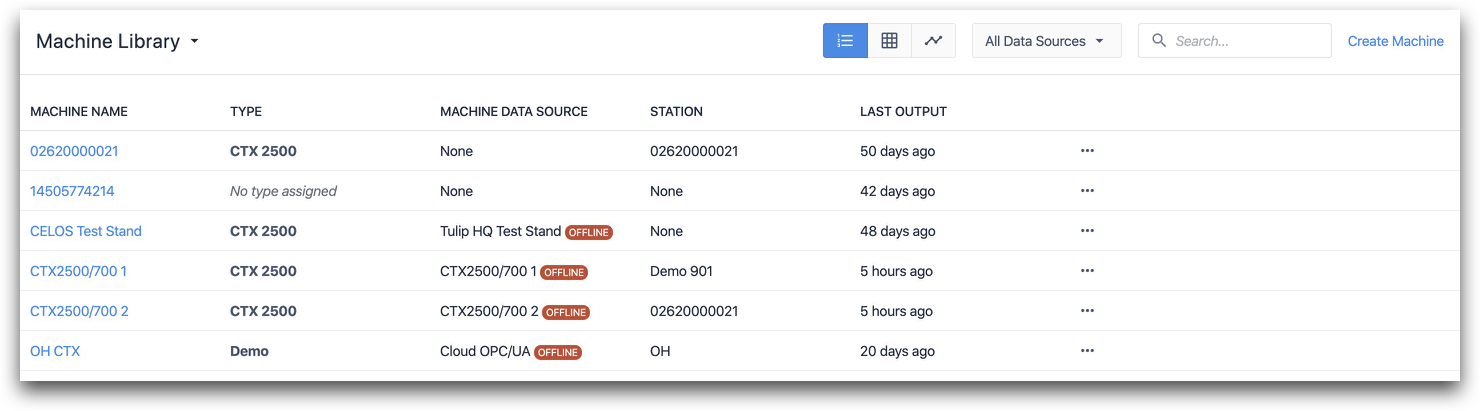
グリッドビュー」を使用すると、現在のすべてのマシンの概要を視覚的に把握できます。下の例では、5台のマシンのうち4台がオフラインです。
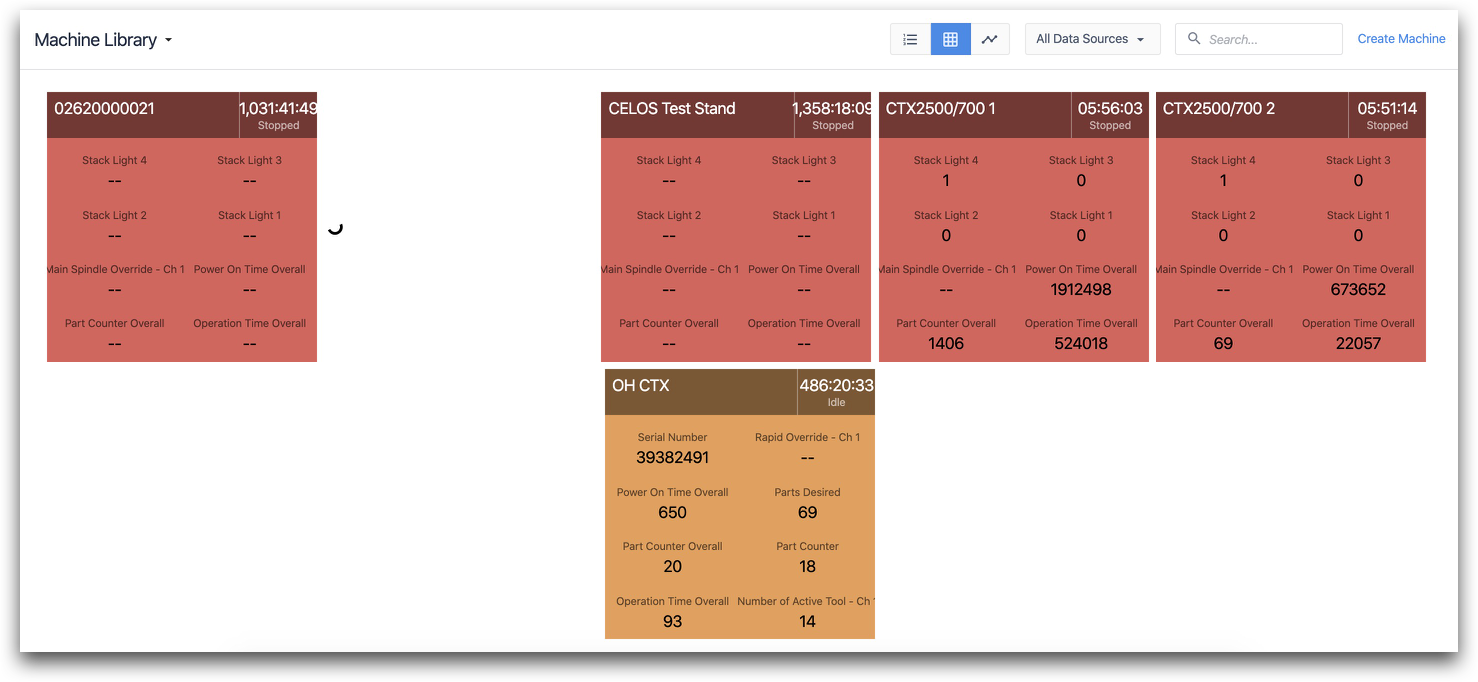
プログレス・バー」ビューで、過去3時間の各マシンの履歴を確認できます。
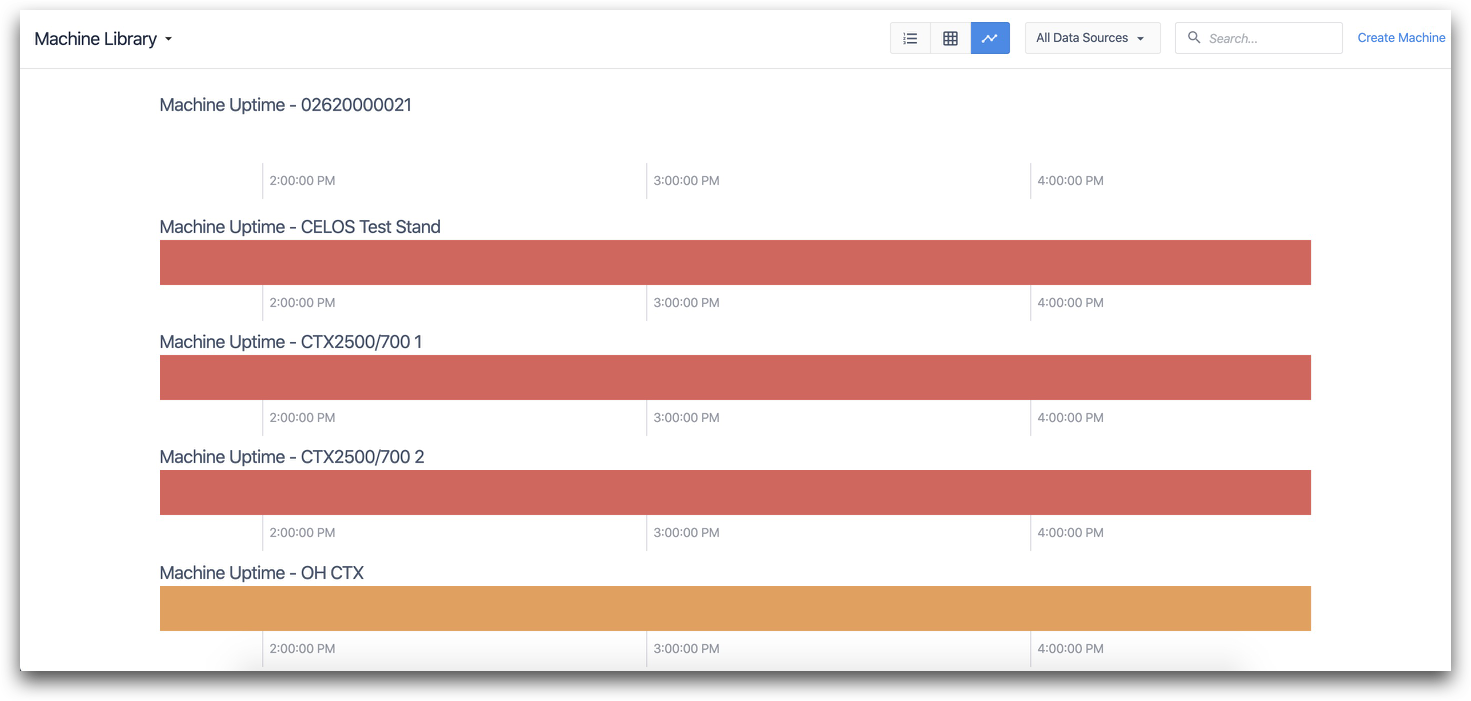
マシンの種類
マシンをタイプ別に整理します。
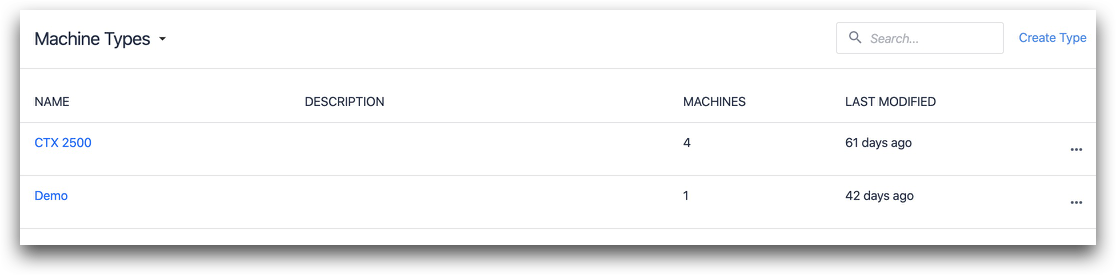
各マシンタイプについて、マシンのステータスを決定するカスタムステータスを作成します。
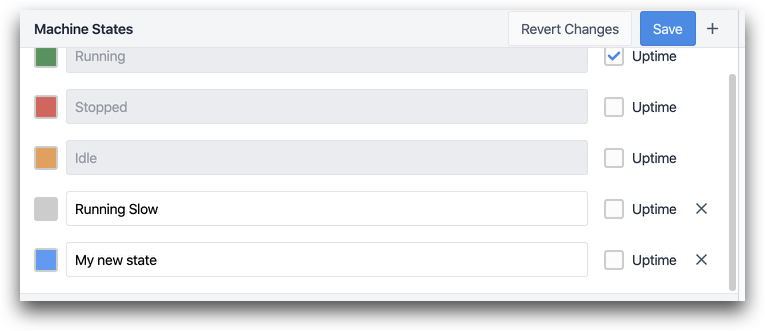
個々のマシン
個々のマシンの履歴を確認できます。
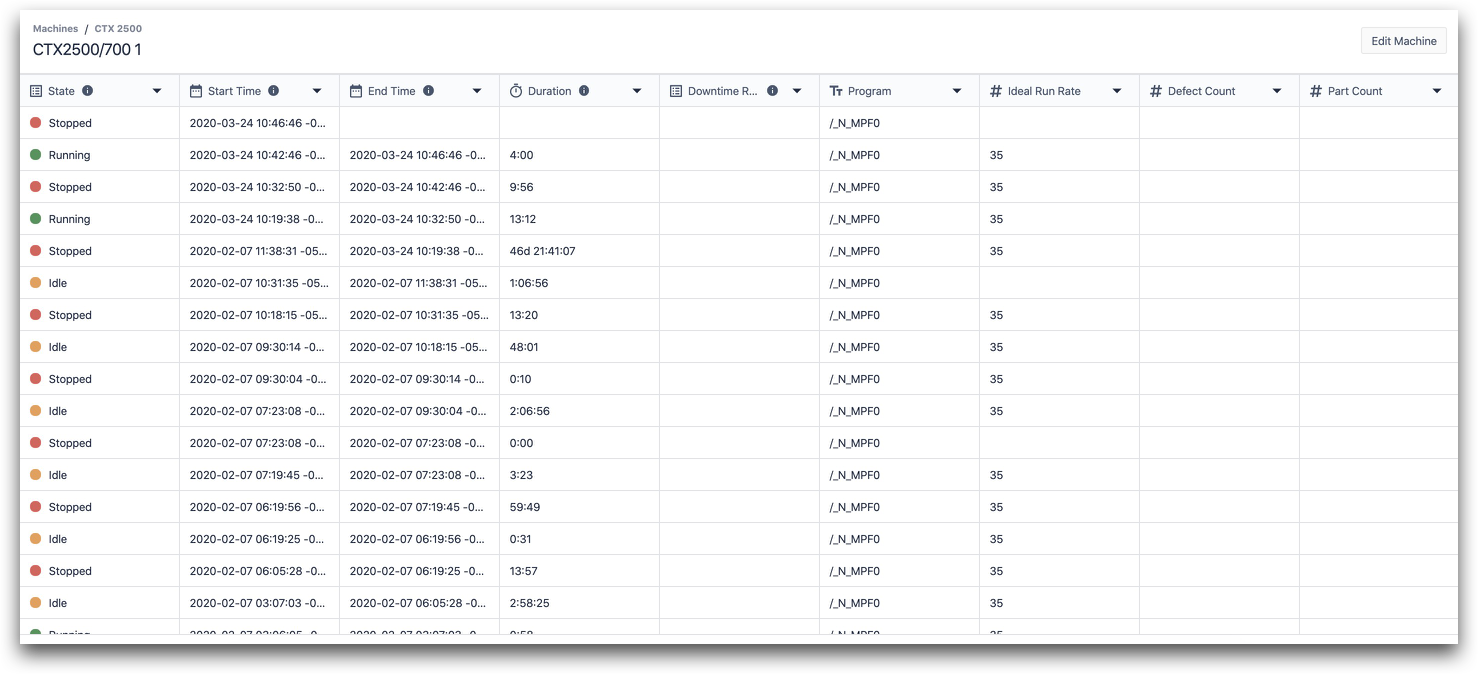
マシン属性
マシンデータの整理に使用できるすべての属性のリストを見る。
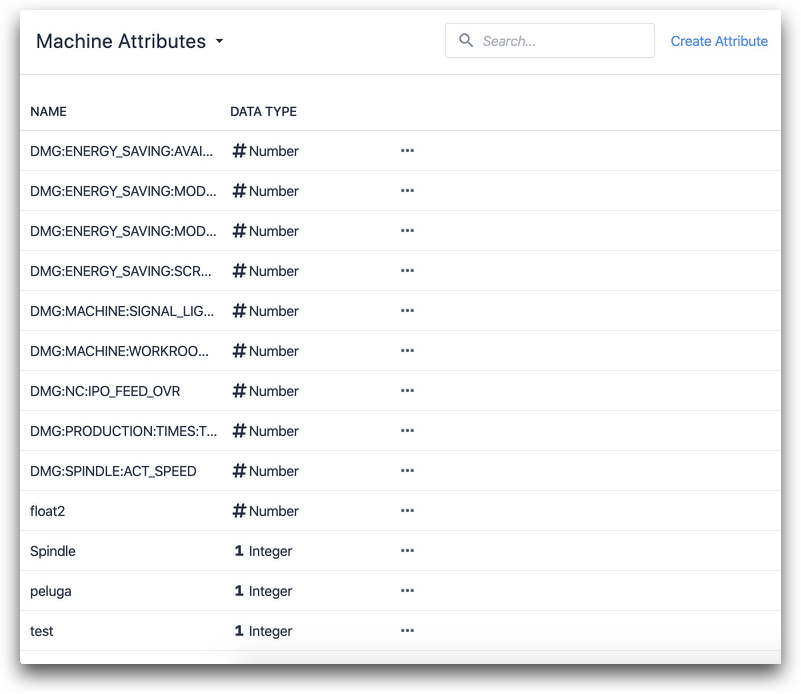
マシン・データによる分析の作成
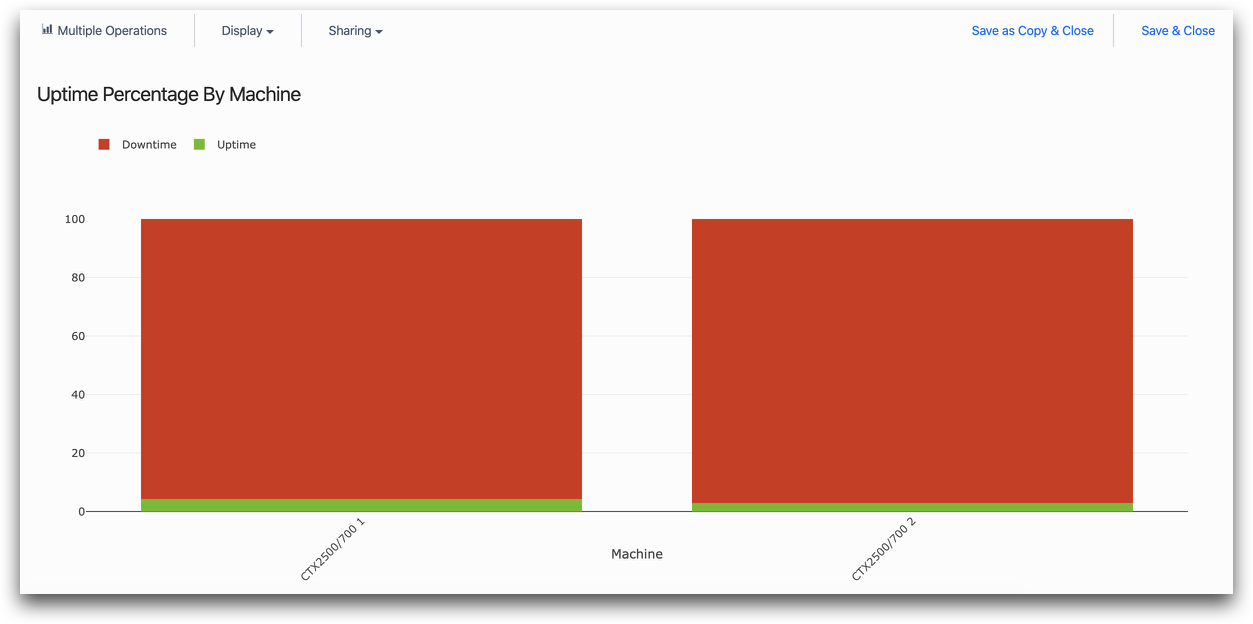
アナリティクス・ビルダーでカスタムアナリティクスを作成する方法については、別のガイドを参照してください。
アプリでのマシンデータの使用
最前線の業務アプリでマシンデータを使用する方法については、別のガイドを参照してください。
その他の資料
お探しのものは見つかりましたか?
community.tulip.coで質問を投稿したり、他の人が同じような質問に直面していないか確認することもできます!
この記事は役に立ちましたか?

